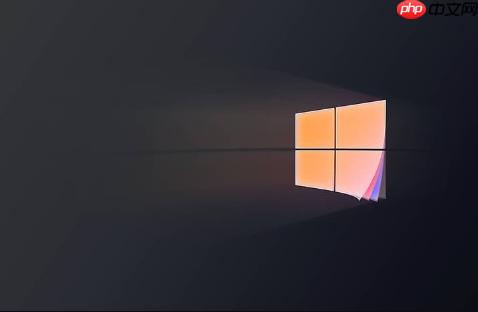
如果您尝试打开Windows 10自带的“电影和电视”应用,但应用无法启动或立即崩溃,则可能是由于应用损坏、组件丢失或系统服务异常导致。以下是解决此问题的步骤:
本文运行环境:Dell XPS 13,Windows 10 专业版
重置应用可以清除其缓存数据并恢复默认设置,解决因配置错误或缓存损坏引起的启动问题。
1、右键点击“开始”按钮,选择“设置”。
2、进入“应用” > “已安装的应用”。
3、在列表中找到“电影和电视”,点击其右侧的三个点,选择“高级选项”。
4、向下滚动,依次点击“重置”按钮和“重置”确认选项。
5、等待操作完成,尝试重新打开应用。

当应用的注册信息损坏时,可通过PowerShell命令强制重新注册,以修复底层关联问题。
1、在任务栏搜索框中输入“PowerShell”,右键点击“Windows PowerShell”,选择“以管理员身份运行”。
2、在打开的窗口中,粘贴并执行以下命令:
Get-AppxPackage -allusers Microsoft.ZuneVideo | Foreach {Add-AppxPackage -DisableDevelopmentMode -Register "$($_.InstallLocation)\AppXManifest.xml"}
3、等待命令执行完毕,关闭窗口。
4、重启电脑后,检查“电影和电视”应用是否可以正常打开。

系统文件损坏可能导致应用依赖的组件缺失或异常,使用SFC扫描可修复受损的系统文件。
1、在任务栏搜索框中输入“cmd”,右键点击“命令提示符”,选择“以管理员身份运行”。
2、输入命令 sfc /scannow 并按回车键执行。
3、等待扫描和修复过程完成,此过程可能需要10-15分钟。
4、完成后根据提示决定是否重启计算机。

“电影和电视”应用依赖于Windows应用商店框架,若该框架损坏,需对其整体进行修复。
1、打开“设置” > “应用” > “应用和功能”。
2、在列表中找到“Microsoft Store”,点击其名称,选择“高级选项”。
3、依次点击“终止”、“修复”按钮。
4、若修复无效,再次点击“重置”按钮。
5、完成后重启电脑,并测试“电影和电视”应用。
Windows提供专门的视频播放故障排除程序,可自动检测并修复常见问题。
1、打开“设置” > “更新和安全” > “疑难解答”。
2、在右侧列表中找到“其他疑难解答”。
3、点击“视频播放”选项,然后选择“运行疑难解答”。
4、按照向导提示完成检测与修复流程。
以上就是windows10自带的电影和电视应用打不开_windows10电影和电视应用打不开修复方法的详细内容,更多请关注php中文网其它相关文章!

Windows激活工具是正版认证的激活工具,永久激活,一键解决windows许可证即将过期。可激活win7系统、win8.1系统、win10系统、win11系统。下载后先看完视频激活教程,再进行操作,100%激活成功。




Copyright 2014-2025 https://www.php.cn/ All Rights Reserved | php.cn | 湘ICP备2023035733号